Как провести калибровку гаджетов на андроиде и не только
Пошаговая инструкция
Существует два основных способа калибровки устройства: в ручном режиме и с помощью установленного приложения. Также есть и более изощренные пути с пользованием root-прав, но они доступны для людей, которые разбираются в программном коде, поэтому здесь мы их рассматривать не будем.
Первая методика будет представлять собой сброс настроек в ручном режиме:
- Заряжаем аккумулятор на 100% или до максимально возможного значения, после чего выключаем аппарат и отсоединяем его от сети.
- Уже выключенный аппарат снова включаем к электропитанию и ждем пока индикатор на темном экране не покажет 100% заряда.
- Включаем гаджет и заходим в меню «Настройки дисплея». Здесь нужно снять галочку со спящего режима. Таким образом, ваше устройство не будет выключать дисплей и будет работать в постоянном активном режиме.
- Пользуемся гаджетом до момента, когда батарея практически полностью сядет.
- Снова заряжаем устройство до 100%.
- Включаем функцию «спящего режима».
Данные действия должны сбросить некоторые настройки и оптимизировать работу аккумулятора.
Второй способ — установка приложения. Для Андроид-устройств можно скачать программу Battery Calibration из GooglePlay. Она позволяет провести диагностику и калибровку батареи.
Лучше всего действовать согласно данному алгоритму:
- Разрядите батарею практически до нуля. Это нужно сделать еще до установки приложения на ваш девайс.
- Скачайте и установите Battery Calibration на устройство, после чего зарядите его на 100%.
- Включите приложение и оставьте гаджет на зарядке еще на час. Это действие необходимо для точной работы программы в будущем.
- Спустя указанный временной интервал отключите питание и нажмите кнопку «Начать калибровку» в программе.
- Когда приложение закончит работу, перезагрузите устройство.
Эти действия должны положительно повлиять на работу контроллера заряда гаджета. Скорее всего, калибровка при помощи приложения увеличит автономность работы устройства, а сам контроллер начнет адекватно видеть емкость батареи.
Что после калибровки
Если полагать, что настройка аккумулятора прошла успешно, остается только правильно организовать энергосбережение, следить за состоянием и соблюдать правила зарядки батареи. Рекомендуются следующие меры:
- Настройка и оптимизация яркости дисплея (желательно всего устройства).
- Установка программы для экономии батареи. Например, DU Battery Saver или Battery Doctor.
- Отключение неиспользуемых приложений, уведомлений и функций.
- Защита аккумулятора от повышенных температур.
- По возможности, отказ от использования мобильных аксессуаров, USB и быстрой зарядки.
- Покупка дополнительного аккумулятора.
Калибровка батареи на смартфоне Андроид через инженерное меню
Данный способ предполагает восстановление устройства до заводских настроек и удаление всех хранящихся на нём данных, поэтому прежде чем приступать, стоит сделать резервную копию в облаке или перенести информацию на внешний носитель. Далее необходимо зарядить до максимума и полностью разрядить устройство 5 раз подряд. На заряженном аппарате в строке набора номера ввести код, который будет зависеть от его компании-производителя:
- Acer – *#*#2237332846633#*#*;
- Huawei – *#*#2846579#*#* или *#*#2846579159#*#*;
- ZTE и Samsung – *#*#4636#*#* или *#*#8255#*#*;
- HTC – *#*#3424#*#*, *#*#4636#*#* или *#*#8255#*#*;
- LG – *#546368#*818# или 2945#*#;
- Fly, Lenovo, Prestigio, Philips, Texet, Alcatel – *#*#3646633#*#*;
- устройства на базе процессора MTK – *#*#3646633#*#* или *#*#54298#*#*.
После ввода номера откроется меню, где нужно войти в раздел «Восстановление и сброс», кликнуть на «Сброс настроек» и подтвердить своё решение.
Калибровка батареи эффективна, если устройство самопроизвольно отключается на высоком уровне заряда или долго функционирует на низком, а время его работы значительно сократилось. Процедура позволяет вручную перепрограммировать Battery Stats и вернуть параметры системы в норму, при этом выполнять её можно как с рут-доступом, так и без него. Варианта, который подойдёт для любого устройства, не существует, поэтому для достижения результата, возможно, придётся протестировать несколько способов. Если же калибровка не помогла устранить проблему, причина, скорее всего, кроется в самом элементе питания, следовательно, стоит обратиться в сервисный центр.
Программные утилиты: их специфика и особенности для некоторых моделей
Для калибровки аккумуляторов ноутбука Samsung и Acer можно попробовать воспользоваться специальной программой от производителей BatteryMark. Ее преимущество заключается в том, что она очень быстро осуществляет процесс разряда и последующего заряда АКБ путем проверки работы батареи в разных режимах. В том числе и при имитации режима высокой нагрузки. Несколько циклов «заряд-разряд» с помощью такой программы можно провести примерно за один час, чего, конечно, нельзя сказать о ручных методах калибровки.
Для обладателей ноутбука Asus всегда есть возможность откалибровать аккумуляторную батарею с помощью программы «Биос». Ее можно найти в виде приложения — прошивки в материнской плате ноутбука.
Зайти в «Биос» и откалибровать АКБ можно следующим образом:
- отключите ноутбук от зарядного устройства;
- перезагрузите ноутбук;
- нажмите клавишу F2, либо другую клавишу F, если F2 не функционирует;
- найдите вкладку Boot;
- затем отыщите раздел Smart battery calibration;
- запустите процесс калибровки, далее все будет проведено автоматически.
Здесь следует отметить то, что фраза Smart battery calibration может находиться в разных разделах «Биоса». Отыскать ее несложно, потому что слово «батарея» на английском языке будет обязательно присутствовать в обозначении.
Если у Вас ноутбук HP, специально для пользователей этой модели разработана обширная программа HP support assistant, которая имеет большой спектр функций, обеспечивающих техническую помощь владельцам HP на разных уровнях. Программа легко скачивается с официального сайта разработчика. В разделе «Мой компьютер» можно найти программу для калибровки батареи ноутбука HP и воспользоваться ею самостоятельно, выполняя простые команды, доступные для понимания.
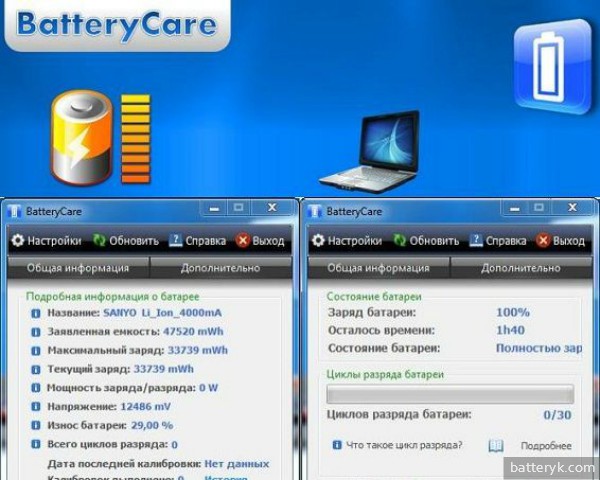
Если у вас ноутбук другой модели, и вы не нашли для него подходящей утилиты, можно воспользоваться универсальными программами для калибровки батареи. Такими, как BatteryCare или Battery Eater
Они универсальны и могут быть применены для всех ноутбуков, неважно, какой модели — Dell, HP или какой-либо другой
Как видите, аккумуляторная батарея любого ноутбука может быть откалибрована несколькими способами. Несколько несложных алгоритмов действий как в ручном, так и в программном режиме помогут вам привести в норму показатели сбившегося контроллера. Для того чтобы подобных ситуаций не повторялось, старайтесь как можно чаще проводить полноценный разряд и заряд батареи до 100%. По возможности не злоупотребляйте быстрыми «подзарядками». А если все же это приходится делать, проводите аккумулятору полноценные циклы при первой возможности. Читайте о том, как правильно заряжать литий-ионные аккумуляторы, здесь →
Также важно не путать понятия калибровки и восстановления аккумулятора. Литий-ионные батареи, которые установлены сейчас в каждом ноутбуке, при правильной эксплуатации имеют срок службы довольно долгий
Их восстановление если и проводится, то иным способом — и очень ненадолго. Калибровка же не обеспечит увеличения времени работы батареи без подключения к ней зарядного устройства, не восполнит естественного износа ресурсов АКБ. Однако она позволит вернуть контроллер в режим корректной работы и позволит максимально продуктивно использовать оставшийся ресурс аккумулятора.
Калибровка батареи средствами Windows 7/10
Проделать данную операцию сегодня можно несколькими способами и один из них — ручная калибровка посредством стандартных инструментов Windows. Способ работает на любых версиях ОС и практически не отличается, все, что вам потребуется — внимательность и четкое следование инструкциям. Для начала понадобится проверить текущую емкость аккумулятора и его уровень при сто процентной зарядке. Поверхностную информацию можно получить следующим образом:
- Вставьте зарядное устройство и дождитесь окончания зарядки;
- Отключите ноутбук от сети;
- Проверьте в настройках электропитания уровень батареи.

Инструментарий ОС Windows предполагает и возможность получения более детальной информации. Узнать ее вам поможет командная строка, которая открывается путем ввода в поиск команды «CMD», запустить ее нужно от имени администратора, кликнув правой кнопкой мышки и выбрав этот параметр. После вбейте значение powercfg.exe -energy -output d:\report.html, где D — имя локального диска, которое в вашем случае может быть другим (C, E и так далее). Именно туда будет сохраняться файл отчета с именем report и расширением .HTML. Откройте его посредством любого браузера и листайте до вкладки «Сведения о батарее», затем сравните показатели последней полной зарядки и расчетной емкости. Если же первое гораздо меньше второго, то в обязательном порядке калибруйте аккумулятор.
Операционные инструменты Windows дают лишь информацию о состоянии батареи, а осуществлять процедуру калибровки нужно в ручном режиме, либо с помощью специально предназначенного программного обеспечения. Сначала лучше попробовать выполнить все собственноручно и если результата не будет — прибегнуть к ПО. Калибровка вручную осуществляется в несколько шагов:
- Полная зарядка батареи;
- Отключение блока питания и разрядка до 0;
- Подсоединение к сети.
Здесь очень важно правильно выставить режим электропитания, ведь по умолчанию системой выбирается «Сбалансированный». При вышеуказанной процедуре рекомендуется установить «Высокую производительность» в настройках, поскольку при этом выключаются разнообразные энергосберегающие технологии и вероятность удачной калибровки повышается
Кроме того, при низком уровне заряда ноутбук уйдет в режим сна или гибернацию и не позволит «посадить» батарею до нуля.
Калибровка аккумулятора Андроид через инженерное меню
Выполнение операции в ручном режиме, используя рекомендации специалистов Google и владельцев Андроид-устройств, не всегда приводит к желаемому результату. Если вы пытались откалибровать батарею при помощи ранее упомянутых методов, но смартфон продолжает работать неадекватно, рекомендуется задействовать инженерное меню.
Инженерное меню (Recovery Mode) – специфический режим смартфона, предназначенный для изменения базовых настроек устройства при невозможности выполнения операции стандартными средствами. Также в Recovery Mode есть отдельная функция сброса показателей аккумулятора. Именно она и пригодится в процессе оптимизации АКБ.
Для выполнения операции нужно:
- Выключить смартфон, предварительно разрядив его до отметки в 3-4%.
- Перейти в инженерное меню.
- В разделе «Дополнительно» кликнуть на «Wipe battery stats».
- В выключенном режиме дождаться, когда девайс полностью сядет. Чтобы ускорить процесс, рекомендуется оставить активным Recovery Mode.
- Поставить девайс на зарядку.
Всего за 5 простых шагов удастся полностью откалибровать аккумулятор. Для улучшения результата рекомендуется также выполнить сброс до заводских настроек через инженерное меню. Но это приведет к удалению всех файлов, так что заранее нужно побеспокоиться о создании резервной копии.
Программы для калибровки батареи ноутбука
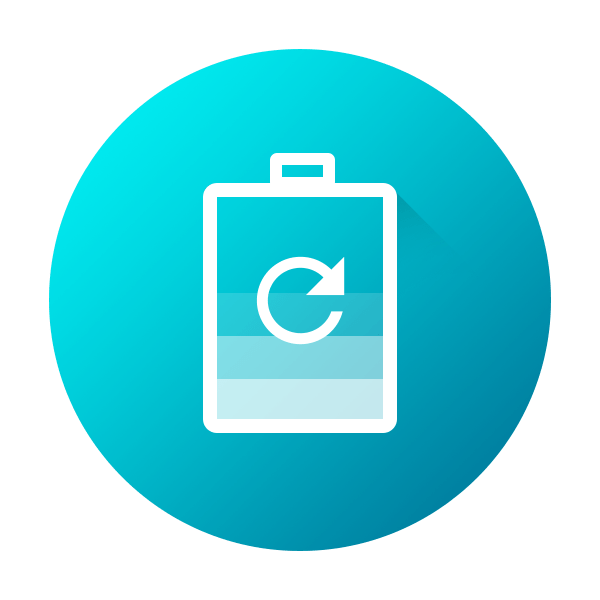
Большинство ноутбуков обладают встроенным аккумулятором, который позволяет некоторое время работать за устройством без подключения к сети. Часто такое оборудование настроено неправильно, что приводит к нерациональному использованию заряда. Оптимизировать все параметры и настроить подходящий план электропитания можно и вручную с помощью встроенных инструментов операционной системы. Однако куда удобнее и правильнее выполнить данный процесс через специализированный софт. Несколько представителей подобных программ мы и рассмотрим в этой статье.
Battery Eater
Основное предназначение Battery Eater – проведение тестирования работы батареи. В ней имеется встроенный уникальный алгоритм проверки, который за короткое время определит примерную скорость разряда, стабильность и состояние аккумулятора. Проводится такая диагностика автоматически, а пользователю остается только наблюдать за самим процессом, а уже после — ознакомиться с полученными результатами и, исходя из них, настроить электропитание.
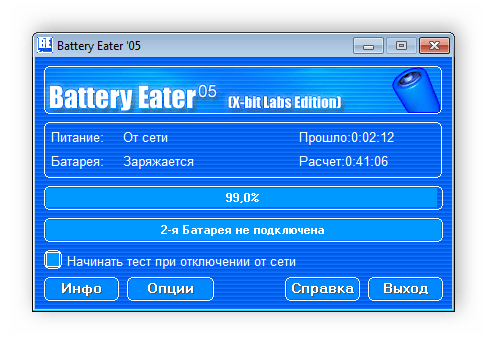
Из дополнительных функций и инструментов хочется отметить наличие общей сводки об установленных в ноутбуке комплектующих. Кроме этого присутствует и тест, позволяющий определить состояние оборудования, скорость работы и нагрузку на него. Более подробные сведения об аккумуляторе вы также найдете в окне системной информации. Battery Eater — бесплатная программа и доступна для скачивания на официальном сайте разработчика.
BatteryCare
Сразу после запуска BatteryCare перед пользователем открывается главное окно, где отображаются основные данные о состоянии батареи ноутбука. Присутствует шкала времени работы и точный заряд аккумулятора в процентах. Ниже показана температура центрального процессора и жесткого диска. Дополнительная информация об установленной батарее находится в отдельной вкладке. Здесь выводится заявленная емкость, напряжение и мощность.

В меню настроек находится панель управления питанием, что помогает каждому пользователю выставить необходимые параметры, которые бы подошли для установленной в устройстве батареи и максимально продлили ее работу без подключения к сети. Кроме этого в BatteryCare хорошо реализована система уведомлений, что позволяет всегда быть в курсе разных событий и уровня заряда аккумулятора.
Battery Optimizer
Последним представителем в нашем списке находится Battery Optimizer. Данная программа автоматически проводит диагностику состояния батареи, после чего отображает подробную информацию о ней и позволяет настроить план электропитания. Пользователю предлагается вручную отключить работу некоторого оборудования и функций, чтобы продлить работу ноутбука без подключения к сети.

В Battery Optimizer доступно сохранение нескольких профилей, что делает возможным мгновенное переключение планов электропитания для работы в разных условиях. В рассматриваемом софте сохраняются все выполненные действия в отдельном окне. Здесь доступен не только их мониторинг, но и откат. Система уведомлений позволит вам получать сообщения о низком заряде или оставшемся времени работы без подключения к сети. Battery Optimizer находится в свободном доступе на официальном сайте разработчика.
Выше мы рассмотрели несколько программ для калибровки батареи ноутбука. Все они работают по уникальным алгоритмам, предоставляют разный набор инструментов и дополнительных возможностей
Подобрать подходящий софт достаточно просто, нужно лишь отталкиваться от его функциональности и обратить внимание на наличие интересующих инструментов
Что такое калибровка батареи?
Аккумуляторы современных планшетов и смартфонов на Андроид имеют достаточную емкость, чтобы мобильный гаджет без подзарядки при средней нагрузке смог проработать более суток. Способность удерживать заряд со временем ослабевает, а девайс приходится заряжать чаще.
В работе аккумулятора первые серьезные проблемы зачастую начинаются после полных 500 циклов разрядки/зарядки. В некоторых ситуациях уже спустя 100 – 200 циклов можно наблюдать уменьшение длительности работы устройства, а если брать по времени, то спустя несколько месяцев.
Среднестатическому пользователю первое, что приходит в голову, это замена батареи. Данная мера крайняя, к ней стоит прибегать, когда аккумулятор себя физически выработал. Лучше не спешить, а для начала осуществить калибровку батареи.
Калибровка аккумулятора – это приведение батареи к оптимальному состоянию. Такая оптимизация необходима, когда в функционировании устройства появляются проблемы, которые не обусловлены физическим износом его компонентов.
Какие аккумуляторы нужно калибровать?
Никель-кадмиевые батареи обладают эффектом памяти. Если аккумулятор не разрядился полностью, следующая зарядка будет меньше на пару процентов. Такие батареи требуют обязательной калибровки перед использованием.
Литий-ионные аккумуляторы отличаются усовершенствованной технологией производства, поэтому эффект памяти здесь отсутствует. Но и с учетом этого калибровка АКБ может быть полезной — теоретически, она может увеличить время работы элемента, хотя эффект вряд ли будет заметен.
Различные причины
Существует ряд причин, при которых, возможно, нужна калибровка аккумулятора. Краткий список выглядит следующим образом:
- Устройство стало работать гораздо меньшее время;
- После полной зарядки индикатор на экране показывает не 100% уровень;
- Система отображает падение ёмкости батареи сильными скачками;
- Планшет отключается из-за отсутствия питания, хотя индикатор не сигнализирует о полном разряде батареи, и не выдаётся предупреждений.
Такому поведению может быть несколько объяснений. Некоторые случаи вполне ожидаемы — проводились эксперименты с устройством, например, смена прошивки. Другие не так явны, и калибровка батареи может быть действительно необходима. Краткий перечень симптомов и предварительных действий можно изложить так:
- менялась прошивка, с которой записалась система, имеющая другую статистику использования батареи;
- произошла смена аккумулятора, который обладает другими параметрами;
- батарея планшета выходит из строя;
- барахлит контроллер питания и заряда аккумулятора;
- зарядное устройство не обеспечивает необходимых параметров;
- контроллер батареи выдаёт неправильные показания датчиков, которые использует Андроид.
 Новая прошивка может выдавать неверные данные о состоянии батареи
Новая прошивка может выдавать неверные данные о состоянии батареи
Последние четыре пункта не имеет смысла компенсировать. Требуется ремонт. Но вся загвоздка в том, что по поведению планшета сложно определить, в чём проблема — в электронике или программной части. Поэтому прежде чем идти в сервисный центр, лучше прибегнуть к более простым методам.
Как подготовиться к калибровке?

Перед калибровкой необходимо провести следующие мероприятия:
- Проверить внешний вид батареи, если это возможно. Вздувшийся аккумулятор калибровать не стоит, его нужно заменить и как можно скорее. Также поступают при различных дефектах батареи. Если у вас есть навыки ремонта современных смартфонов, то можно снять крышку при помощи специальной присоски и посмотреть на состояние несъемного аккумулятора, такие модели чаще вздуваются. После деформации они не держат заряд на прежнем уровне.
- Проверьте наличие обновлений системы и при необходимости дайте телефону загрузить новую прошивку из сети. Часто производители во время апгрейдов устанавливают на смартфоны файлы, касающиеся работы службы контроля за энергосбережением.
- Проверьте целостность USB-порта, через который происходит подзарядка. Часто некорректное поведение устройства при пополнении уровня заряда связано с попаданием влаги в USB— порт или его деформацией. В этом случае кабель не будет соединяться с портом качественно.
Если вы хотите провести глубокую калибровку, то вам необходимо предварительно получить права супрерпользователя (Root). В большинстве случаев перед началом калибровки требуется зарядить телефон полностью (100%). Зарядку нужно проводить от сети, а не с помощью ПК или переносных батарей.
Разъяснение понятия калибровка
Для начала немаловажно будет напомнить о том, что любой айфон, смартфон на платформе Android или планшет работает от литий-ионного аккумулятора. Такие элементы питания могут служить довольно долго. Однако и они не лишены такого недостатка, как эффект памяти
Вследствие него аккумуляторная батарея в случае частой «подзарядки» и неполной зарядки рано или поздно начинает терять свою емкость
Однако и они не лишены такого недостатка, как эффект памяти. Вследствие него аккумуляторная батарея в случае частой «подзарядки» и неполной зарядки рано или поздно начинает терять свою емкость.
Признаком того, что «эффект памяти» у АКБ сработал, следует считать тот момент, когда при показателе заряда аккумулятора 70% и более гаджет начал разряжаться с очень быстрой скоростью. Иными словами, при частом неполноценном и прерывистом заряжании литий-ионная батарея словно «зацикливается» на том пороге, до которого ей якобы следует быть заряженной.
Калибровка, если выражаться простыми словами, — это метод, с помощью которого можно перепрограммировать аккумулятор так, чтобы помочь ему выйти из этого «порочного круга» на должный уровень расходования своих внутренних ресурсов. Благодаря калибровке батарея смартфона станет работать ничуть не хуже, чем раньше. По-другому этот метод называют прокачкой, разгоном. Перед тем, как узнать способ раскачать смартфон, убедимся, что это действительно необходимо.

Калибровка аккумулятора Android-устройства с root-правами
Честно говоря, мы не очень уверены в том, что удаление файла batterystats.bin имеет какой-то значительный эффект в отношении показаний об оставшемся уровне заряда, но есть пользователи, которые уверяют, что этот способ работает. Так что в интересах истины мы расскажем вам об этом способе (к слову, разные производители используют файл batterystats.bin в различных целя). В целом, этот процесс практически тот же, что и указанный выше, но с добавлением шага с root-приложением.

- Полностью разрядите телефон, чтобы он выключился сам.
- Включите его опять, чтобы он снова разрядился и выключился.
- Подключите телефон к зарядному устройству, без использования кнопки «Вкл.» и заряжайте его до тех пор, пока LED-индикатор не покажет значение «100 процентов заряда».
- Отсоедините зарядное устройство от телефона.
- Отключите телефон. Индикатор батареи, скорее всего, не покажет цифру «100 процентов», поэтому снова подключите девайс к заряднику и снова подождите, пока на дисплее не отобразиться «100 процентов заряда».
- Отсоедините зарядник от телефона и перезагрузите телефон. Если уровень заряда не покажет цифру «100», повторно подключите телефон к зарядному устройству и ждите, пока не появится цифра «100».
- Повторяйте вышеописанные действия до тех пор, пока на экране не будет отображаться значок «100» при включении телефона, когда он не подключен к заряднику.
- Теперь установите приложение «Калибровка аккумулятора» (Battery Calibratoin) и, перед его запуском, убедитесь, что индикатор заряда показывает отметку «100 процентов», а затем сделайте перезапуск.
- Сразу же запустите приложение и сделайте калибровку вашего аккумулятора.
- После того, как вы выполнили калибровку батареи, разрядите ее до 0, чтобы телефон сам отключился.
- Полностью зарядите аккумулятор (без прерывания процесса зарядки), затем необходимо сделать сброс индикатора зарядки ОС Android.
Система подсчета количества оставшегося заряда в аккумуляторной батарее может не отображать истинных результатов. Поэтому наши устройства часто выключаются быстрее, чем разряжаются. И дело здесь вовсе не в поломках – параметры аккумулятора со временем меняются, а смартфоны и планшеты не могут отследить истинное положение дел. Батарею нужно откалибровать, о чем мы и поговорим в нашем обзоре. Для чего нужна калибровка батареи на Android и как она делается?
Способы калибровки батареи
Теперь перейдем к тому, как именно правильно провести калибровку аккумулятора.
Классический, без root-доступа
Root-права, или права суперпользователя, дают возможность управлять файлами и программами Android по своему усмотрению.
Получение root-прав отменяет гарантию на устройство!
Первый вариант:
- Полностью разрядите устройство и дождитесь автоотключения.
- Пытаетесь его включить, и снова ждите пока телефон сам отключится.
- Поставьте на зарядку, но не запускаете систему.
- На экране появится индикатор зарядки. Ждите, пока гаджет зарядится до 100 %.
- Извлеките зарядку из розетки и включите телефон. Если в смартфоне проблема с Battery Stats, он, скорее всего, не покажет полностью заряженный аккумулятор.
- Перезагрузите гаджет. Если он снова не покажет 100 процентов, опять зарядите его.
- Данные действия нужно повторять до тех пор, пока на включенном смартфоне (с отключенной зарядкой) не высветится 100 процентов.
- Затем снова разрядите девайс полностью, до автоматического отключения.
- И опять зарядите до ста процентов, не прерывая процесс.
Таким образом вы правильно выставите уровень заряда на смартфоне. Однако такую процедуру нельзя проводить слишком часто (достаточно 1 раза в 3 месяца), иначе это приведет к серьезному износу аккумулятора.
Постарайтесь без должной необходимости не заряжать смартфон от ноутбука или ПК через usb-кабель — это приводит к быстрому износу батареи.
Второй вариант:
- Узнайте емкость своей батареи («Настройки» — «О телефоне»).
- Установите Battery Monitor — эта программа отображает заряд в реальном времени.
- Поставьте смартфон на зарядку и следите, как заряд увеличивается. Он должен достигнуть той мощности, которую имеет Ваш аккумулятор.
- После достижения максимума (например, 2000 mAh), отключите телефон от сети и перезагрузите.
После этой процедуры телефон поймет, какая у него реальная емкость аккумулятора. Однако этот способ не всегда работает с первого раза, зачастую требуется проделать эти действия около 5-ти раз подряд.
Через Battery Calibration app и root-доступ
Узнать о наличии на смартфоне root-прав можно через приложение Root Checker или его аналоги.
Теперь разберемся, как можно откалибровать батарею, если вы получили права суперпользователя:
- Скачайте программу Battery Calibration (можно скачать с Google Play или сайта 4pda).
- Полностью разрядите смартфон до автоотключения.
- Поставьте на зарядку, не включая систему, и ждите пока телефон зарядится до 100%.
- Таким образом, повторяя данные действия, зарядите смартфон до упора (при включении иконка батареи справа вверху должна быть заполнена).
- Проверьте наличие root-прав.
- Снова перезагрузите устройство и сразу же запустите программу, давая ей права суперпользователя.
- Нажмите «Откалибровать», дождитесь окончания операции.
- После калибровки перезагрузите смартфон.
После этого желательно снова разрядить телефон в «ноль» и полностью зарядить, не включая систему.
После совершения данных действий смартфон будет отображать правильный заряд.
Не проводите калибровку чаще одного раза в месяц, если не хотите «убить» аккумулятор.
Настройка батареи через инженерное меню
Использование возможностей инженерного меню – это кардинальный способ, при работе с которым надо быть аккуратным. Он предполагает сброс смартфона до заводских настроек, поэтому советуем предварительно сохранить все данные – фото, видео и музыку – на карту памяти и прежде, чем начать, извлечь ее, чтобы ничего не утерять.
- Первым делом необходимо разрядить и зарядить устройство ровно пять раз.
- Далее заряженный гаджет выключаем и ждем не менее полминуты.
- После, в зависимости от модели телефона, переходим в инженерное меню. В большинстве случаев это делается благодаря одновременному зажатию клавиш повышения громкости и выключения телефона.
- Загорается окно с настройками, в котором мы ищем пункт wipe data/factory reset
, используя при этом как переключатель «качельку» изменения громкости. - Выбираем данный пункт и ждем в пределах пяти минут, пока система произведет сброс. По окончанию устройство само перезагрузится и станет доступно для работы.
Такие изменения наверняка исправят все неполадки, но если вы не хотите лишиться скаченных приложений и других полезных вещей, то есть другие не менее действенные решения.
Samsung неправильно показывает заряд батареи – решение проблемы
Скорее всего сбилась статистика заряда аккумулятора. Есть несколько вариантов решения данной проблемы:
- Зарядите телефон до 100%. Не отключайте зарядное устройство.
- Наберите “*#0228#” в звонилке. Нажмите “QUICK START” и в появившемся окошке жмите “ОК”
- Отключайте кабель.
- Пользуйтесь телефоном в нормальном режиме пока заряд не закончится и телефон не выключится. Снова зарядите до 100%.
- Выйдите из Google аккаунта (Обязательно! Если не выйдите смартфон может заблокироваться)
- В настройках выберите “Восстановление и сброс”
- Сделайте “Сброс настроек“.
Этот недостаток можно попытаться исправить при помощи калибровки батареи. Как это сделать, вы узнаете в данной статье.
В любом устройстве с операционной системой Android – планшете или смартфоне, за работоспособность батареи отвечает специальный контроллер. Он управляет пределом разряда и заряда аккумулятора. Чем дольше используется батарея, тем больше она теряет свое главное свойство – держать заряд. Также на этот показатель могут влиять и другие факторы, например, установка новой прошивки, лаунчера и т.п.
Для калибровки требуется специальная программа, предназначенная для OS Android. Наиболее популярной считается Battery Calibration, хотя существует и множество других утилит. Есть и второй – физический вариант калибровки.
Способ 2
Чтобы не устанавливать дополнительные приложения, можно воспользоваться этим способом. Даже если он окажется неэффективным для вашего устройства, никакого ущерба гаджету нанесено не будет.
Выполните следующие действия:
- Включите Andro > Отключите зарядку; Выключите смартфон и заряжайте аккумулятор на протяжении 1 часа; Отключите зарядку; Включите смартфон на минуту-две, а затем выключите; Зарядите батарею еще раз в течение 1 часа; Отключите зарядку, включите устройство. Время работы Android-устройства от аккумулятора увеличится.
Следует помнить, что при калибровке восстановление батареи не происходит – только изменение настроек. Таким образом, для старого и совершенно нового аккумулятора эти способы неэффективны.
Сервисные становятся полезными в тех случаях, когда пользователю необходимо получить доступ к некоторым функциям, которые недоступны в обычном режиме. По большому счету они были придуманы для тестирования работы устройства, но мы также может использовать их для вызова различных меню.

Продвинутые пользователи постоянно имеют с ними дело. К примеру, на некоторых Galaxy-устройствах вы можете настроить громкость звука, узнать скрытую информацию о телефоне и многое другое. Сейчас мы разберем самые полезные сервисные коды, которые подойдут пользователям смартфонов и планшетов компании Samsung.
Хлопок при резком нажатии на педаль газа
Программы для калибровки батареи ноутбука
Программа для калибровки батареи ноутбука может сыграть очень важную роль и максимально эффективно помочь справиться вам с этой задачей. К тому же, при использовании ПО, весь процесс осуществляется в автоматическом режиме и пользователю нет надобности изменять какую-либо конфигурацию. Однако необходимо учитывать, что для каждой модели ноутбука применяются разнообразные программы.
Калибровка батареи ноутбука ASUS в большинстве случаев осуществляется в BIOS, поскольку данный производитель не редко интегрирует необходимое приложение в виде технологического инструмента материнской платы. Чаще всего такая возможность присутствует в Phoenix BIOS, но проверить это можно самому:
- Отсоедините адаптер питания от ноутбука;
- Перезагрузите или включите устройство, а затем нажмите F2 (иногда другая F-ка);
- Зайдите во вкладку BOOT и найдите меню Smart Battery Calibration, запустите процесс.

Для ноутбуков от таких производителей как Samsung и Acer на просторах интернета есть отличная программа для калибровки под названием BatteryMark. Ее особенность заключается в возможности более быстрого проведения циклов разряда-заряда, благодаря тому, что она автоматически запускает процесс поиска Числа Пи, при этом давая предельную нагрузку на центральный процессор. В целом, главное ее предназначение — это тестирование и диагностика состояния аккумулятора как в режиме простоя, так и в пиковых нагрузках. С ее помощью вы сможете осуществить несколько циклов за один час, выбрав ускоренный способ и высокую производительность в настройках ноутбука.
Небезызвестный производитель Lenovo выпустил для своих ноутбуков линейки Idea профильную утилиту с названием Energy Managment. Она довольно многофункциональна касательно калибровки батареи, наделяет пользователя всеобъемлющей информацией и средствами корректной настройки аккумулятора. Перед началом процедуры подключите блок питания, закройте работающие приложения и фоновые процессы, а также не пользуйтесь гаджетом во время действия.
https://youtube.com/watch?v=VdOaN3gIc2A
HP Support Assistant — очень полезное официальное программное обеспечение для ноутбуков Hewlett-Packard. Большой арсенал инструментов делает возможным не только калибровку аккумулятора, но и предоставляет разнообразный функционал для диагностирования общего состояния устройства. В разделе «My Computer» вы найдете пункт проверки батареи и после теста, программа оповестит вас о наиболее предпочтительных действиях.
Как продлить жизнь батареи ноутбука — советы

Каждый опытный пользователь портативных гаджетов уже знает и придерживается общепринятых советов о том, как же избежать или, хотя бы, максимально оттянуть срок кончины аккумулятора. В первую-очередь, не используйте его. Это отнюдь не шутка, ведь когда вы работаете за устройством и рядом есть розетка, то батарею нужно вытащить и подключить адаптер питания в разъем, таким образом, когда автономная работа действительно понадобится, времени у вас окажется гораздо больше. Это связано с тем, что любая батарея имеет заданное количество циклов и энергоемкости, которая в любом случае теряется в процессе естественной эксплуатации.
Далее, если вы не пользуетесь аккумулятором, то целесообразнее всего оставлять его на 60-70 процентах. Наверняка вы никогда не обращали внимания, однако новый гаджет, будь-то смартфон или ноутбук, всегда при первом включении показывает именно такой уровень заряда. Литий-ионные батареи не любят перезарядки и полного истощения. И последнее, всегда старайтесь соблюдать рекомендуемые условия эксплуатации, то есть, не допускайте перегрева гаджета, не используйте ноутбук в помещениях с высоким уровнем влажности или при низких температурах. В общем, в инструкции все эти советы изложены на понятном и доступном языке.
Смотри наши инструкции по настройке девасов в ютуб!
